Använd och synkronisera mer än ett Google Drive-konto på Windows
Miscellanea / / February 10, 2022
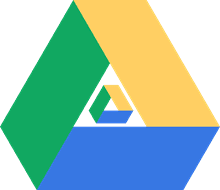
Tidigare har vi sett hur man ändrar inställningarna för
Google Drive-appen
för Windows och konfigurera den för att få åtkomst till flera Google Drive-konton i samma Windows-profil. Men efter några uppdateringar av appen slutade tricket att fungera och användare började rapportera att de får fel när mer än ett konto konfigurerats.
Så idag ska jag dela med mig av ännu en teknik som använder vilken du samtidigt kan synkronisera mer än ett Google Drive-konto på din Windows-dator.
Men den här gången kommer vi inte att ändra konfigurationen av den officiella Google Drive-appen, istället kommer vi att använda ett tredjepartsprogram som heter Synkroniserad. Den goda delen: Det fungerar. Den dåliga delen: Det är bara gratis under de första 15 dagarna av användning, men det finns ett sätt att få det gratis för alltid som vi kommer att se i slutändan.
Insync för Windows i en snygg app som du kan använda synkronisera flera Google Drive-konton till Windows utan ansträngning.
Använda Insync för att köra mer än ett Google Drive-konto
Efter dig installera Insync på din dator kommer den att be dig konfigurera det allra första Google-kontot som du vill koppla till det. Appen kommer att be dig att logga in på ett Google-konto och sedan ge alla nödvändiga tillstånd den måste hantera filer på din onlinedisk.
Efter att ha gjort det kommer appen att be dig välja mellan enkel installation och avancerad installation. Jag skulle rekommendera att välja Avancerat inställningsalternativ för att få bättre kontroll över synkronisering av flera konton.
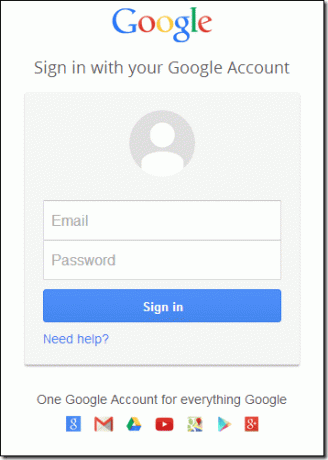

Ge sedan ett namn till synkroniseringen. Om du till exempel använder Google Drive-kontot för officiella behov kanske du vill ge det ett namn Google Drive officiell.
Välj sedan den mapp som du vill synkronisera filerna till och spara inställningarna. Appen ger dig också möjlighet att göra selektiv synkronisering online och delade mappar.


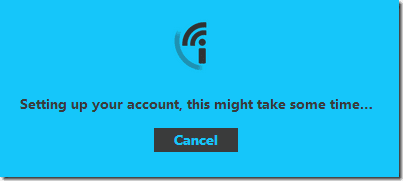
När du har konfigurerat ett konto, vänta tills filerna synkroniseras med din dator och högerklicka sedan på Insync-ikonen i meddelandefältet i Windows (nedre högra hörnet).
För att konfigurera ett andra konto, välj Lägg till ett Google-kontoalternativ och följ stegen som du följde när du konfigurerade det första kontot. Den här gången om du konfigurerar ett konto för personligt bruk, namnge det Google Drive Personal och välj en lämplig mapp för den.
Alla konton du konfigurerar med appen kommer att visas i högerklicksmenyn på appikonen. Alla filer kommer att synkroniseras konstant så länge som Insync-appen körs och du kan välja vilket konto som helst för att öppna den synkroniserade mappen i Windows utforskaren.

Coolt tips för avancerade användare
Med Insync-appen kan du enkelt skapa symboliska länkar till mappar. Genom att använda dessa symboliska länkar kan man synkronisera flera mappar till onlinekontot utan att flytta mapparna till platsen för den synkroniserade mappen. För att skapa en symbollänk, öppna kommandotolken med förhöjda privilegier och använd följande kommando.
MKLINK /D Link Target ("/D" är för katalogens Symlink)
t.ex. MKLINK /D “C:[e-postskyddad]" "D:\Music\iTunes"
Prissättningsplaner
Appen kan endast användas gratis under den första 15-dagars provperioden. Efter det måste du köp en av dessa. Användare som kan hänvisa 15 av sina vänner till Insync-tjänsten kan använda appen gratis utan några begränsningar.
Slutsats
Så det var så du kan lägga till flera Google Drive-konton till Windows. Jämfört med det tidigare tricket är detta trick relativt enkelt och eftersom vi använder en tredjepartsapp för att få jobbet gjort, så är risken att förlora tricket till framtida Google Drive-uppdateringar är mindre eftersom Insyncs verksamhet beror på det och de vill se till att det Arbetar.
Det faktum att det inte är gratis är verkligen avskräckande men alla som vill använda mer än en Google Drive-kontot från skrivbordet kommer sannolikt att använda det för seriöst arbete och inte bara för tillfällig användning. Det skulle innebära att betala för det om det gör ditt arbete enklare borde vara värt det.
Testa det och låt oss veta hur det fungerade för dig.
Senast uppdaterad den 2 februari 2022
Ovanstående artikel kan innehålla affiliate-länkar som hjälper till att stödja Guiding Tech. Det påverkar dock inte vår redaktionella integritet. Innehållet förblir opartiskt och autentiskt.



